گرما قاتل خاموش لپ تاپ یا کامپیوتر شماست. بالا بودن دمای لپ تاپ میتواند موجب بروز خرابیهای بسیار زیادی در قسمتهای مختلف دستگاه شود. سی پی یو یا پردازنده یکی از مهمترین بخشهای لپ تاپ است که در هنگام کار مقداری گرما تولید میکند. جدیدترین پردازندههای موجود در بازار بسیار قدرتمند هستند. این قدرتمند بودن به نوعی یک شمشیر دولبه است، زیرا موجب میشود که این قطعه در هنگام کار گرمای بیشتری نسبت به مدلهای قدیمیتر تولید کند. این گرما در صورتی که به صورت مداوم بوده یا حد از معمول بیشتر شود میتواند خسارتهای جبران ناپذیری به پردازنده یا سایر قطعات وارد کند. در برخی موارد در صورتی که گرمای CPU از حد مجاز بیشتر شود دستگاه خود را به صورت اتوماتیک خاموش میکند تا از وارد شدن خسارتهای بیش از حد جلوگیری کند.
دمای مجاز و قابل تحمل در تراشههای مختلف بسته به مدل آنها متفاوت است، اما میتوان گفت که بین 85 تا 100 درجه سانتیگراد عموما برای آنها قابل تحمل است و گرمای قطعه نباید بیش از این مقدار شود در غیر اینصورت به دستگاه آسیب وارد میشود. از همین رو اطلاع از راههای کاهش دمای پردازنده اهمیت فراوانی در بالابردن عمر مفید دستگاه و همچنین راندمان آن دارد. در این مقاله به بررسی راههای خنک کردن سی پی یو خواهیم پرداخت.
آنچه در این مقاله خواهید خواند:
- چگونه دمای سی پی یو را کاهش دهیم؟
- پاک کردن دستگاه از گرد و غبار
- افزایش سرعت فن خنک کننده CPU
- خرید یک فن خنک کننده خارجی
- استفاده کمتر از پردازنده
- پایین آوردن اورکلاک
- راهکارهایی برای پایین آوردن اورکلاک
- تنظیم Power limit یکی از راههای سرد کردن CPU
- تعویض خمیر حرارتی خنک کننده CPU
- یک فن خنک کننده سی پی یو جدید تهیه کنید
- یک سی پی یو جدید خریداری کنید
- استفاده از thermal paste بروز برای کاهش دمای سی پی یو
- چطور دمای سی پی یو کامپیوترم رو اندازه بگیرم؟

چگونه دمای سی پی یو را کاهش دهیم؟
اگر متوجه بالا رفتن حرارت سی پی یوی کامپیوتر یا لپ تاپتان شدهاید، لازم است یک سری اقدامات برای کاهش دمای cpu انجام دهید تا عملکرد کلی سیستمتان کاهش پیدا نکند.
پاک کردن دستگاه از گرد و غبار
گرد و غبار یکی از متهمین اصلی گرم شدن بیش از حد سی پی یو است. گرد و غباری که روی منافذ دستگاه نشسته باشد مانع از گردش هوا درون آن شده و از دسترسی سی پی یو به هوای خنک نیز جلوگیری میکند. بنابراین در صورتی که اخیرا متوجه شدهاید دمای سی پی یو لپ تاپ شما بیش از اندازه بالا میرود ممکن است دلیل آن بسته شدن روزنههای نفوذ هوا به وسیله گرد و غبار باشد.
بسیاری از لپ تاپها دارای فیلترهای گرد و غبار هستند که از ورود گرد و غبار به درون دستگاه جلوگیری میکنند، اما این فیلترها خود میتوانند جریان هوا را مسدود کنند. بنابراین یکی از راههای کاهش دمای cpu لپ تاپ این است که این فیلترها و همچنین دریچههای نفوذ هوا را به طور مرتب تمیز کنید تا جریان هوا به درستی برقرار شود. حتی در صورتی که لپ تاپ شما هیچ فیلتر گرد و غباری نیز نداشت، بهتر است با گردگیری فنها، از برقراری جریان هوا در نتیجه خنک شدن سی پی یو اطمینان حاصل کنید.
علاوه بر آن توصیه میشود که برای دور نگه داشتن گرد و غبار از لپ تاپ، در هنگامی که با لپ تاپ کار نمیکنید آن را بر روی یک میز یا قفسه قرار دهید تا با کف تماس نداشته باشد. مورد بعدی که باید مدنظر داشته باشید این است که در هنگام کار با لپ تاپ مطمئن شوید که دریچههای ورودی هوا به وسیله رومیزی یا کتاب یا موارد دیگر مسدود نشده باشد.
پیشنهاد مطالعه: چگونه دمای کامپیوتر را کاهش دهیم؟

افزایش سرعت فن خنک کننده CPU
در تمامی لپ تاپها یک یا تعدادی فن برای خنک کردن محیط داخلی دستگاه و همچنین سی پی یو وجود دارد. عملکرد این فنها به این صورت است که بر روی تعدادی باله فلزی به نام heat sink کار کرده و گرما را از سی پی یو به سمت بیرون هدایت میکند. یکی از بهترین راههای سرد کردن CPU این است که سرعت حرکت فن را بالا ببرید. برای این کار دو روش وجود دارد.
روش اول به صورت دستی است که باید از طریق Bios مادربرد به انجام آن بپردازید و روش دوم استفاده از نرم افزارهای واسط است. یکی از بهترین نرم افزارها در این زمینه Fan Control نام دارد. در صورتی که قصد افزایش سرعت فن خود برای خنک کردن سی پی یو را دارید باید به چند نکته توجه داشته باشید:
- در صورتی که فن لپ تاپ شما در حال حاضر با بیشترین سرعت خود کار میکند امکان افزایش سرعت آن وجود نداشته و حتی ممکن است از تنظیمات مربوط به افزایش سرعت نیز پشتیبانی نکند.
- برنامه Fan Control ممکن است توسط مادربرد لپ تاپ مورد استفاده شما پشتیبانی نشود و این مساله کاملا طبیعی است.
بیشتر بخوانید: علت از کار افتادن فن پردازنده

خرید یک فن خنک کننده خارجی
خرید کول پد لپ تاپ یکی دیگر از راههای سرد کردن پردازنده است. این فنها به کمک خنک کنندههای داخلی آمده و با کشیدن گرما از داخل لپ تاپ و انتقال آن به بیرون موجب خنک شدن سی پی یو میشوند. فنهای اکسترنال در اندازهها و شکلهای مختلفی در بازار موجود هستند که میتوانید با توجه به بودجه و همچنین نیاز خود یک مورد را انتخاب نمایید.
استفاده کمتر از پردازنده
استفاده کمتر از پردازنده (به معنای کاهش بار کاری پردازنده) میتواند راهی موثر برای کاهش دمای cpu لپ تاپ باشد. این اقدام میتواند شامل موارد زیر باشد:
- اجرای کمتر برنامههایی که نیاز به قدرت پردازشی بالا دارند
- اجتناب از بازیهای سنگین یا برنامههایی که بار زیادی بر روی پردازنده میگذارند
- و انجام تنظیمات بهینه برای مدیریت منابع سیستم.

پایین آوردن اورکلاک
پایین آوردن اورکلاک به معنای کاهش فرکانس ولتاژ پردازنده به حالت استاندارد است، که منجر به کاهش حرارت تولیدی و افزایش پایداری سیستم میشود. این کار باعث کاهش فشار بر قطعات سیستم میشود و میتواند عوارض منفی مانند افزایش دما و استهلاک سریعتر قطعات را کاهش دهد.
با پایین آوردن اورکلاک، سیستم کمتر انرژی مصرف میکند و باعث صرفهجویی در مصرف انرژی و افزایش عمر مفید سیستم میشود.
راهکارهایی برای پایین آوردن اورکلاک
- کاهش فرکانس پردازنده: تنظیمکردن فرکانس پردازنده به سطح پایینتر، باعث میشود تا حرارت تولیدی کاهش یابد و پردازنده به طور کلی کمتر گرم شود.
- استفاده از خنک کنندههای با کیفیت: استفاده از خنک کنندههای مناسب و با عملکرد بهتر، میتواند به کاهش دمای پردازنده کمک کند.
- کاهش ولتاژ پردازنده: کاهش ولتاژ پردازنده بهعنوان یک راهکار دیگر بهمنظور سرد کردن cpu استفاده میشود و میتواند باعث کاهش دمای پردازنده شود.
تنظیم Power limit یکی از راههای سرد کردن CPU
یکی دیگر از راههای خنک کننده CPU این است که یک Power limit برای آن تعیین کنید. یکی از آخرین راهکارهایی که بدون تغییرات سخت افزاری میتوانید برای خنک کردن سی پی یو لپ تاپ به کار برید این است که میزان قدرت سی پی یو را محدود کنید. تمام انرژی که سی پی یو مصرف میکند در واقع تبدیل به گرما میشود، بنابراین با محدود کردن قدرت سی پی یو میتوان موجب خنک شدن آن نیز شد. برای محدود کردن قدرت سی پی یو از روشهای مختلفی میتوانید استفاده کنید.
یکی از این روشها این است که از طریق bios لپ تاپ قدرت سی پی یو را محدود نمایید. روش دیگر استفاده از نرم افزارهای واسط مانند OEM است. برنامههای شخص ثالثی نظیر Ryzen Master و Extreme Tuning Utility میتواند برای محدود کردن قدرت سی پی یو استفاده شود که اولی برای پردازنده AMD و برنامه دوم نیز برای پردازنده اینتل کارآمد است.
توجه داشته باشید که با محدود کردن قدرت سی پی یو عملکرد آن نیز تا حدودی محدود میشود. البته تراشههایی نیز وجود دارند که یا دچار افت عملکردی نمیشوند یا افت عملکرد در آنها بسیار ناچیز است. به عنوان مثال سی پی یوهای Ryzen7 7700X و Ryzen 5 7600X (بررسی انواع پردازنده رایزن) از این دسته هستند. اما نباید فراموش کنید که با محدود کردن قدرت سی پی یو باید انتظار کاهش عملکرد را به خصوص در پردازندههای چند هستهای داشته باشید.
بیشتر بخوانید: بهترین خنک کننده cpu

تعویض خمیر حرارتی خنک کننده CPU
تا این بخش به بررسی تمام راههای کاهش دمای CPU که نیازی به تغییر سخت افزاری نداشت اشاره کردیم. از این قسمت روشهایی را مطرح میکنیم که کمی تخصصیتر بوده و نیاز به تغییر سخت افزاری دارند. یکی از اولین اقداماتی که می توان برای خنک کردن سی پی یو لپ تاپ به کار برد تعویض خمیر حرارتی بین سی پی یو و خنک کننده آن است. اگرچه ممکن است فکر کنید که سی پی یو و پایه فلزی فن خنک کننده سی پی یو مسطح هستند، اما در واقع اینطور نبوده و این خمیر حرارتی است که فواصل بین این دو را پر می کند و موجب مسطح به نظر رسیدن آنها میشود.
خمیر سیلیکونی با پر کردن شکافهای بین این دو قطعه موجب میشود که گرما بتواند به راحتی از یکی به دیگری منتقل شود. گاهی اوقات به دلیل خشکی خمیر حرارتی یا کم بودن مقدار آن، یا حتی برداشته نشدن روکش پلاستیکی محافظ پایین خنک کننده سی پی یو، این دو بخش نتوانند با یکدیگر به خوبی ارتباط داشته باشند و همین امر باعث گرم شدن بیش از حد سی پی یو خواهد شد. در چنین مواردی یکی از راههای خنک کننده پردازنده تعویض این خمیر حرارتی است.
بدین منظور لازم است که خنک کننده سی پی یو را از روی آن جدا کرده، سی پی یو و خنک کننده را به دقت تمیز کرده و در نهایت یک خمیر حرارتی جدید را جایگزین خمیر قبلی کنید. پس از آن خنک کننده پردازنده را در محل خود قرار داده و عملکرد دستگاه را بررسی کنید.
یک فن خنک کننده سی پی یو جدید تهیه کنید
خنک کنندهها نیز مانند قطعات دیگر در بازار انواع مختلفی دارند. در صورتی که متوجه شدید که خنک کننده CPU در لپ تاپ شما عملکرد مناسبی ندارد، یکی از راههای سرد کردن CPU تعویض این خنک کننده و جایگزین کردن یک خنک کننده قویتر است. خنک کنندهها در انواع و مدلهای مختلف با قدرتهای متفاوت در بازار موجود هستند که برای یک انتخاب اصولی بهتر است با افراد متخصص در این زمینه مشورت کنید.
یک سی پی یو جدید خریداری کنید
گاهی اوقات ممکن است سی پی یو مورد استفاده در لپ تاپ مصرف انرژی بالایی داشته باشد. در چنین شرایطی میتوان با ارتقای پردازنده کامپیوتر که مصرف انرژی کمتری داشته باشد تولید گرما توسط این قطعه را کاهش داد. عموما پردازندههای نسل جدیدتر عملکرد بهینهتری داشته و مصرف انرژی آنها نیز پایینتر است.

استفاده از thermal paste بروز برای کاهش دمای سی پی یو
استفاده از thermal paste بروز بهمنظور کاهش دمای سی پی یو یک روش معمول و موثر است. در واقع پاست انتقال حرارت بین سطح سی پی یو و خنک کننده (مانند فن و هیتسینک) را بهبود میبخشد که باعث کاهش دمای CPU میشود و بهبود انتقال حرارت را تسهیل میکند. با اینکه استفاده از thermal paste میتواند به کاهش دمای CPU کمک کند، اما مهم است که این کار به درستی و با دقت انجام شود تا جلوی نشتی پاست و ورود آن به قسمتهای دیگر کامپیوتر را بگیرید. همچنین، مراقبت از تمیزی سطح سی پی یو و خنک کننده قبل از استفاده از thermal paste نیز مهم است تا بهبود عملکرد آن تضمین شود .
چطور دمای سی پی یو کامپیوترم رو اندازه بگیرم؟
برای اندازهگیری دمای سی پی یو کامپیوتر، میتوانید از روشهای زیر استفاده کنید:
- استفاده از نرم افزارهای نظارت بر دما: نرم افزارهایی مانند HWMonitor، Core Temp، CPU-Z و SpeedFan اطلاعات دقیقی از دمای CPU را نمایش میدهند.
- باز کردن کیس کامپیوتر و استفاده از ترمومتر لیزری: با باز کردن کیس کامپیوتر و استفاده از ترمومتر لیزری، میتوانید دمای سطح CPU را اندازه بگیرید. این روش نسبتاً دقیق است.
- استفاده از BIOS/UEFI: برخی از مادربردها امکان مشاهده دمای CPU را از طریق BIOS یا UEFI فراهم میکنند.
نتیجه گیری
کاهش دمای CPU از اهمیت بسیاری برخوردار است زیرا گرمای زیاد میتواند عملکرد سیستم را کاهش دهد و باعث خرابی قطعات شود. برای این منظور میتوانید پس از بررسی علت داغ شدن سی پی یو کامپیوتر، اقداماتی مانند استفاده از خنککننده موثر، پاکسازی فنها و بررسی سیستم تهویه هوا، استفاده از thermal paste بروز، اصلاح تنظیمات BIOS برای کنترل دما، استفاده از برنامههایی مانند SpeedFan و اجتناب از اجرای برنامههای سنگین و بیمورد را انجام دهید. این اقدامات باعث کاهش دمای CPU میشوند و عملکرد بهتر و پایدارتر سیستم را تضمین میکنند.
سوالات متداول
1. آیا ویروسهای کامپیوتری میتوانند باعث داغی CPU شوند؟
بله، ویروسهایی که برنامههای زمینهای نصب میکنند میتوانند عامل داغی CPU باشند .
2. آیا داغ شدن CPU میتواند باعث بلو ری سیستم شود؟
بله، داغی مداوم میتواند به بلو ری سیستم منجر شود
3. دمای مناسب CPU چقدر باید باشد؟
برای حفظ عملکرد بهینه و طول عمر طولانیتر، دمای CPU باید در محدوده ۶۰ تا ۷۵ درجه سانتیگراد باشد. اگر دمای CPU بیش از ۷۵ درجه سانتیگراد رفت، ممکن است عملکرد سیستم کاهش یابد و به طول عمر قطعات آسیب ببیند. برعکس، اگر دمای CPU پایینتر از ۶۰ درجه سانتیگراد باشد، این میتواند به بهبود عملکرد سیستم کمک کند، اما اگر بسیار پایین باشد، ممکن است نشانه از مشکلات خنک کننده یا عدم کارایی آن باشد. به همین دلیل، استفاده از برنامههای نظارت بر دما و تنظیم سرعت فنها میتواند کمک کننده باشد تا دمای CPU در محدوده مناسبی نگه داشته شود.



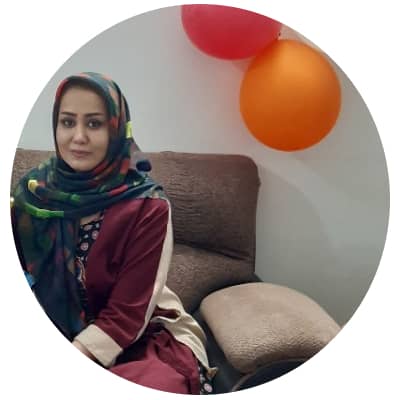








![ساعت هوشمند شیائومی دخترانه [ ویژگی ها + نکات قبل از خرید ]](https://berozkala.com/Upload/articles/6980190da6e2452b9af6fd416e914ef8.jpg)
![بهترین ساعت هوشمند سامسونگ مربعی [ بررسی 6 ویژگی برتر ]](https://berozkala.com/Upload/articles/30cbb2a2e0154a9e88472d82ef0f0884.jpg)



![ساعت هوشمند ضد آب شیائومی و سامسونگ [ورزش های آبی و استخر]](https://berozkala.com/Upload/articles/77d12338341d4687b03ee324b3810058.jpg)



















![روش فعال سازی سیم کارت دوم گوشی [ سامسونگ و شیائومی ]](https://berozkala.com/Upload/articles/a312a0398dea4719a8cd3d21b79541b8.jpg)
